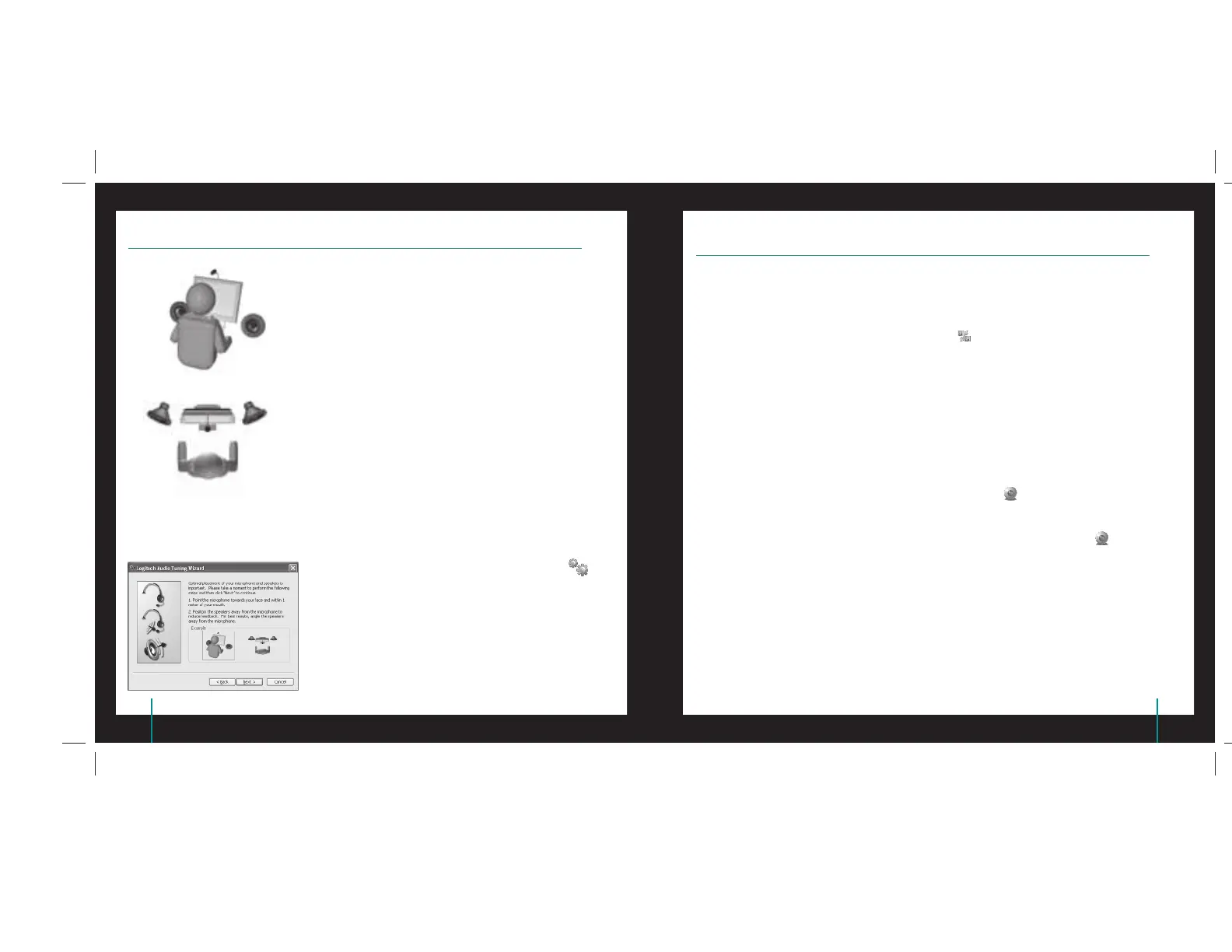40 QuickCam
®
Pro for Notebooks 41QuickCam
®
Pro for Notebooks
5 Assistente de sintonização de áudio
Quando utilizar a QuickCam pela primeira vez, será orientado
ao longo do utilitário de montagem de microfone/colunas e do
Assistente de sintonização de áudio que lhe permite efectuar o
seguinte:
Seleccionar o dispositivo de entrada de áudio (microfone) e o
dispositivo de saída de áudio (colunas).
Activar o Cancelamento de eco acústico (AEC) (recomendado).
Activar supressão de ruídos de fundo - recomendado.
Especifi car o volume de entrada do microfone e o volume de
saída das colunas.
Testar as defi nições de áudio.
Em situações com ruídos de fundo altos e irregulares, a sua voz
pode tornar-se distorcida durante a utilização da supressão de
ruídos. Caso tal se verifi que, desactive a supressão de ruídos no
software da QuickCam
®
.
Sugestão Para alterar as suas defi nições de áudio no software
da QuickCam
®
, clique no botão Defi nições e,
em seguida, no separador Áudio
•
•
•
•
•
A câmara está montada e pronta para ser utilizada!
Existem muitas maneiras de desfrutar da utilização da sua nova câmara Web, incluindo:
Videochamadas grátis com familiares e amigos. (A instalação e a utilização de uma aplicação
de mensagens instantâneas são requeridas. Clique em
no software da QuickCam
®
para obter
informações adicionais.)
Tirar fotografi as ou gravar vídeos para partilhar ou enviar por e-mail.
Adicionar vídeos aos leilões do Ebay (visite www.logitech.com/videosnap).
7 Utilizar o software da QuickCam
®
Para iniciar o software da QuickCam
®
, proceda de um dos seguintes modos:
No ambiente de trabalho, faça duplo clique no ícone QuickCam
®
.
- ou-
No canto inferior direito do ambiente de trabalho, na barra de tarefas, clique no ícone
.
•
•
•
•
•
6 Parabéns